Microsoft konečne uvádza na trh Cortanu pre IOS a Android vo Veľkej Británii

Microsoft konečne prináša svoju digitálnu asistentku Cortana pre Android a iOS vo Veľkej Británii. Vydanie, ktoré prichádza približne rok po podobnom zavedení
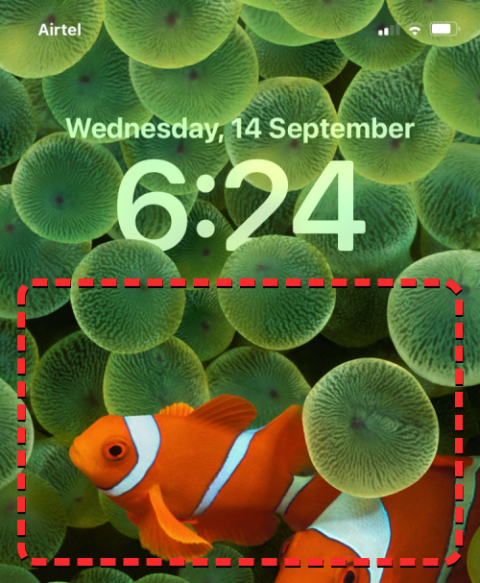
Spoločnosť Apple dúfa, že so systémom iOS 16 prinesie revolúciu v základnej príťažlivosti a užitočnosti uzamknutej obrazovky vášho iPhone. Medzi vizuálnymi zmenami, ktoré prichádzajú do najnovšej aktualizácie systému ios, patrí nový Efekt hĺbky, ktorý mení spôsob zobrazenia tapety na uzamknutej obrazovke.
Depth Effect manipuluje s pozadím uzamknutej obrazovky tak, že ju rozdeľuje do rôznych vrstiev tak, že hodiny uzamknutej obrazovky sa čiastočne zobrazujú pod objektmi na tapete V tomto príspevku vám ukážeme, ako funguje Depth Effect na iOS 16 a ako ho ovládať na vašom iPhone. .
Súvisiace: Najlepšie tapety pre iOS 16 pre hĺbkový efekt na uzamknutej obrazovke
Čo je hĺbkový efekt pre uzamknutú obrazovku v systéme iOS 16?
Hĺbka ostrosti je výkonný efekt fotoaparátu, ktorý umožňuje, aby sa objekt objavil na obrázku v ostrom kontraste na rozostrenom pozadí. iOS 16 obsahuje hĺbkový efekt s otočkou, aby sa dominantný predmet vašej tapety stal prvou vrstvou obrazovky uzamknutia.
Kým je objekt posunutý dopredu, systém inteligentne zatlačí prvok hodín za objekt. To by však mohlo skončiť zakrytím úplného zobrazenia hodín na uzamknutej obrazovke. Našťastie môžete tento efekt vypnúť a vrátiť hodiny dopredu, aby ste to vyriešili .
Jedna vec, ktorú treba poznamenať, je, že Efekt hĺbky zostáva aktívny iba vtedy, keď na uzamknutej obrazovke nie sú žiadne miniaplikácie. Keď na uzamknutú obrazovku iOS 16 pridáte miniaplikácie, hĺbkový efekt sa automaticky vypne, čím sa hodiny posunú dopredu namiesto toho, aby ste ich tlačili za prvky tapety.
Súvisiace články: Ako používať Photo Cutout na iPhone na iOS 16
Ako preniesť hodiny iOS dopredu (presunúť predmet za hodiny)
Existujú dva spôsoby, ako môžete povoliť alebo zakázať hĺbkový efekt na uzamknutej obrazovke – jeden priamo z uzamknutej obrazovky a druhý z nastavení iOS. Obe tieto metódy podrobne vysvetlíme nižšie.
Metóda č. 1: Z uzamknutej obrazovky
Ak chcete začať, odomknite telefón pomocou Face ID, zatiaľ neprechádzajte na domovskú obrazovku. Za týmto účelom jednoducho stlačte bočné tlačidlo, ukážte svoju tvár iPhone a nechajte uzamknutú obrazovku odomknúť. Teraz dlho stlačte kdekoľvek na odomknutej uzamknutej obrazovke.

Keď uzamknutá obrazovka prejde do režimu úprav, klepnite na Prispôsobiť v spodnej časti.

Teraz vstúpite na obrazovku Prispôsobiť, kde sa všetky prvky v hornej časti obrazovky uzamknutia zobrazia v rámčekoch.

Ak chcete presunúť hodiny pred objekt tapety, klepnite na ikonu 3 bodiek v pravom dolnom rohu.

V rozbaľovacej ponuke uvidíte, že je začiarknutá možnosť Efekt hĺbky.

Ak ho chcete vypnúť, klepnutím na Efekt hĺbky zrušte začiarknutie.

Miniaplikácia hodín iOS sa teraz úplne zobrazí pred tapetou uzamknutej obrazovky. Ak chcete uložiť zmeny, klepnite na Hotovo v pravom hornom rohu.

V zobrazenom kontextovom okne vyberte možnosť Nastaviť ako pár tapiet, aby sa na uzamknutej aj domovskej obrazovke zachovalo rovnaké pozadie.

Na uzamknutej obrazovke vášho iPhone sa teraz plne zobrazia hodiny v hornej časti bez akýchkoľvek prekážok.

Súvisiace články: Ako povoliť alebo zakázať vibrácie na klávesnici na iPhone
Metóda č. 2: Pomocou aplikácie Nastavenia
V nastaveniach systému iOS môžete tiež vypnúť efekt hĺbky pre tapetu uzamknutej obrazovky. Ak to chcete urobiť, otvorte na svojom iPhone aplikáciu Nastavenia .

V Nastaveniach vyberte Tapeta .

Na ďalšej obrazovke uvidíte svoju uzamknutú obrazovku a domovskú obrazovku zobrazenú v hornej časti. Ak chcete ovládať hĺbkový efekt na uzamknutej obrazovke, klepnite na Prispôsobiť pod zobrazením uzamknutej obrazovky.

Teraz prejdete na obrazovku Prispôsobiť pre uzamknutú obrazovku. Tu klepnite na ikonu 3 bodiek v pravom dolnom rohu.

V rozbaľovacej ponuke uvidíte, že je začiarknutá možnosť Efekt hĺbky. Ak ho chcete vypnúť, klepnutím na Efekt hĺbky zrušte začiarknutie.

Miniaplikácia hodín iOS sa teraz úplne zobrazí pred tapetou uzamknutej obrazovky. Ak chcete uložiť zmeny, klepnite na Hotovo v pravom hornom rohu.

V zobrazenom kontextovom okne vyberte možnosť Nastaviť ako pár tapiet, aby sa na uzamknutej aj domovskej obrazovke zachovalo rovnaké pozadie.

Na uzamknutej obrazovke vášho iPhone sa teraz plne zobrazia hodiny v hornej časti bez akýchkoľvek prekážok.

Ako udržať predmet pred hodinami iOS (čiastočne)
Ak chcete obnoviť efekt hĺbky pre vašu aktuálnu tapetu, môžete to urobiť pomocou ktorejkoľvek z vyššie uvedených metód, aby ste sa dostali do režimu prispôsobenia uzamknutej obrazovky. Na tejto obrazovke klepnite na ikonu s 3 bodkami, aby ste zobrazili ďalšie možnosti.

Keďže ste predtým deaktivovali Efekt hĺbky, možnosť nebude mať na ľavej strane značku začiarknutia. Ak chcete predmety posunúť dopredu a nechať ich pokryť časť hodín na uzamknutej obrazovke, povoľte to klepnutím na Efekt hĺbky .

Ak chcete uložiť zmeny, klepnite na Hotovo v pravom hornom rohu.

V zobrazenom kontextovom okne vyberte možnosť Nastaviť ako pár tapiet, aby sa na uzamknutej aj domovskej obrazovke zachovalo rovnaké pozadie.

Hodiny na uzamknutej obrazovke sa teraz zobrazia čiastočne za objektmi na tapete.

Súvisiace: iOS 16: Čo je neskôr v Apple Mail a ako to používať
Kedy hĺbkový efekt nefunguje?
Stojí za zmienku, že uzamknutá obrazovka je v systéme iOS 16 predvolene povolená. Ak teda vaša tapeta nezobrazuje efekt hĺbky (kde je objekt v pozadí, zatiaľ čo hodiny sú v popredí), môže to byť pretože:
Skontrolujte, či porucha nie je spôsobená niektorou z vyššie uvedených nekompatibilít.
A to je všetko, čo sa týka vypnutia alebo zapnutia možnosti hĺbkového efektu, aby sa hodiny alebo objekt dostali do hornej vrstvy uzamknutej obrazovky.
SÚVISIACE
Microsoft konečne prináša svoju digitálnu asistentku Cortana pre Android a iOS vo Veľkej Británii. Vydanie, ktoré prichádza približne rok po podobnom zavedení
Kód chyby 5823 je špecifický pre zariadenia iPhone a iPad. Vyskytuje sa, keď sa používatelia pokúšajú uložiť záznam obrazovky.
Rýchlo pripnite špendlík do Máp Google a získajte presnú polohu, ktorú môžete zdieľať s priateľmi. Zistite, ako umiestniť špendlík Máp Google na zariadeniach iPadOS 14, Android a Desktop.
Ak nemôžete používať Signal v systéme iOS, skontrolujte aktualizácie aplikácií a systému iOS. Potom upravte povolenia aplikácie, vypnite režim nízkej spotreby a znova nainštalujte aplikáciu.
Pekné riešenie na pridávanie podpisov do textových správ na vašom Apple iPhone.
Ak vlastníte iPhone a máte problémy s odstraňovaním nevyžiadanej pošty, aktualizujte svoje zariadenie. Potom odstráňte e-maily z koša zo servera.
Chcete mať na svojom mobilnom zariadení najnovšie informácie o počasí? Získajte najlepšiu aplikáciu počasia pre iPad z tohto zoznamu. V súčasnosti sa počasie umúdrilo
Potrebujete kódovať na cestách do práce alebo si chcete oprášiť svoje kódovacie zručnosti? Môžete si pozrieť tieto najlepšie aplikácie na kódovanie pre iPad.
Ak Dropbox nemôže nájsť a nahrať nové fotografie z vášho iPhone, uistite sa, že používate najnovšie verzie aplikácií pre iOS a Dropbox.
Uľahčite si čítanie v Safari a zväčšite veľkosť; tu je ako.








